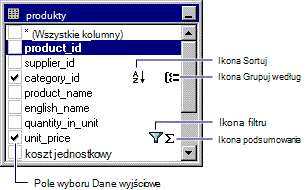Uwaga: Informacje zawarte w tym temacie dotyczą tylko projektu programu Microsoft Access (adp).
Designer Kwerenda składa się z trzech okienek: okienka Diagram, okienka Siatka i okienka SQL.
Trzy okienka Designer kwerendy
-
W okienku Diagram są wyświetlane tabele , widoki i funkcje wbudowane, które są zapytaniami. Każdy prostokąt reprezentuje tabelę, widok lub funkcję w wierszu i pokazuje dostępne kolumny danych oraz ikony wskazujące, jak każda kolumna jest używana w zapytaniu. Sprzężenia są wskazywane przez linie między prostokątami.
-
Okienko Siatka zawiera siatkę przypominającą arkusz kalkulacyjny, w której można określić opcje, takie jak kolumny danych do wyświetlenia, wiersze do zaznaczenia, sposób grupowania wierszy itd.
-
W okienku SQL zostanie wyświetlona instrukcja SQL zapytania. Instrukcję SQL utworzoną przez Designer Query można edytować lub wprowadzić własną instrukcję SQL. Jest to szczególnie przydatne w przypadku wprowadzania instrukcji SQL, których nie można tworzyć przy użyciu okienek Diagram i Siatka, takich jak zapytania składające.
Zapytanie można utworzyć, pracując w dowolnym okienku: możesz określić kolumnę do wyświetlenia, wybierając ją w okienku Diagram, wprowadzając ją w okienku Siatka lub tworząc ją jako część instrukcji SQL w okienku SQL. Okienka Diagram, Siatka i SQL są synchronizowane — po wprowadzeniu zmiany w jednym okienku pozostałe okienka automatycznie odzwierciedlają tę zmianę.
Okienko diagramu
Omówienie okienka Diagram
W okienku Diagram jest wyświetlany graficzny widok tabel, widoków, funkcji zdefiniowanych przez użytkownika lub podkwitryn w zapytaniu. Wyświetlane są również wszystkie relacje sprzężenia między nimi.
W okienku Diagram można wykonywać następujące czynności:
-
Dodaj lub usuń tabele, widoki, funkcje zdefiniowane przez użytkownika lub podquerie oraz określ kolumny danych dla danych wyjściowych.
-
Określ kolumny do porządkowania zapytania.
-
Określ, że chcesz grupować wiersze w zestawie wyników.
-
Tworzenie lub modyfikowanie sprzężeń między tabelami, widokami, funkcjami zdefiniowanymi przez użytkownika lub podkwitrynami.
Po wprowadzeniu zmiany w okienku Diagram okienko siatki i okienko SQL są aktualizowane w celu odzwierciedlenia wprowadzonej zmiany. Jeśli na przykład wybierzesz kolumnę danych wyjściowych w oknie tabeli, widoku, funkcji zdefiniowanej przez użytkownika lub podzapytania w okienku Diagram, Designer Zapytanie doda kolumnę danych do okienka Siatka i instrukcji SQL w okienku SQL.
Ikony, pola wyboru i symbole okienka diagramu — informacje
Każda tabela, widok, funkcja zdefiniowana przez użytkownika lub podzapytanie są wyświetlane jako oddzielne okno w okienku Diagram. Ikona na pasku tytułu każdego prostokąta wskazuje typ obiektu, który reprezentuje prostokąt, jak pokazano w poniższej tabeli.
|
Ikona |
Typ obiektu |
|
|
Tabela |
|
|
Widok |
|
|
Funkcja w wierszu |
|
|
Podzapytanie (w klauzuli FROM) |
Każdy prostokąt zawiera kolumny danych dla tabeli, widoku lub funkcji zdefiniowanej przez użytkownika. Obok nazw kolumn są wyświetlane pola wyboru i symbole wskazujące sposób użycia kolumn w zapytaniu. Etykietki narzędzi zawierają informacje, takie jak typ danych i rozmiar kolumn.
W poniższej tabeli wymieniono pola wyboru i symbole używane w prostokątze dla każdej tabeli, widoku lub funkcji zdefiniowanej przez użytkownika.
|
Pole wyboru lub symbol |
Opis |
|
|
Określa, czy kolumna danych jest wyświetlana w zestawie wyników zapytania (zapytanie wybierające), czy też jest używana w zapytaniu Aktualizuj, Dołącz, Make-Table lub Dołącz wartości. Zaznacz kolumnę, aby dodać ją do wyników. Jeśli zaznaczono pozycję (Wszystkie kolumny ), wszystkie kolumny danych zostaną wyświetlone na wydruku. Ikona używana razem z polem wyboru zmienia się w zależności od typu tworzonej kwerendy. Podczas tworzenia zapytania usuwające nie można zaznaczać pojedynczych kolumn. |
|
|
Wskazuje, że kolumna danych jest używana do uporządkowania wyników zapytania (jest częścią klauzuli ORDER BY). Ikona jest wyświetlana jako A-Z, jeśli kolejność sortowania jest rosnąca, lub Z-A, jeśli kolejność sortowania jest malejąca. |
|
|
Wskazuje, że kolumna danych jest używana do tworzenia zgrupowanego zestawu wyników (jest częścią klauzuli GROUP BY) w zapytaniu agregującym. |
|
|
Wskazuje, że kolumna danych jest uwzględniana w warunku wyszukiwania zapytania (jest częścią klauzuli WHERE lub HAVING). |
|
|
Wskazuje, że zawartość kolumny danych jest podsumowywana dla danych wyjściowych (są uwzględniane w funkcji SUMA, ŚREDNIA lub innej funkcji agregacji). |
Uwaga: W Designer zapytania nie będą wyświetlane kolumny danych dla tabeli, widoku ani funkcji zdefiniowanej przez użytkownika, jeśli nie masz do niej wystarczających praw dostępu lub sterownik bazy danych nie może zwrócić informacji na jej temat. W takich przypadkach Designer Kwerenda wyświetla tylko pasek tytułu dla tabeli, widoku lub funkcji zdefiniowanej przez użytkownika.
Tabele połączone w okienku Diagram
Jeśli zapytanie obejmuje sprzężenie, między kolumnami danych uczestniczącymi w sprzężeniu jest wyświetlana linia sprzężenia. Jeśli połączone kolumny danych nie są wyświetlane (na przykład tabela, widok, funkcja zdefiniowana przez użytkownika lub okno podzapytania są zminimalizowane lub sprzężenie obejmuje wyrażenie), Designer zapytanie umieszcza linię sprzężenia na pasku tytułu prostokąta reprezentującego tabelę, widok, funkcję zdefiniowaną przez użytkownika lub podzapytania. W Designer kwerendy dla każdego warunku sprzężenia jest wyświetlany jeden wiersz sprzężenia.
Kształt ikony pośrodku linii sprzężenia wskazuje sposób sprzężenia tabel lub obiektów strukturalnych tabeli. Jeśli w klauzuli sprzężenia jest używany operator inny niż równe (=), operator jest wyświetlany na ikonie linii sprzężenia. W poniższej tabeli wymieniono ikony, które mogą być wyświetlane w wierszu sprzężenia.
|
Ikona wiersza sprzężenia |
Opis |
|
|
Sprzężenie wewnętrzne (utworzone przy użyciu znaku równości). |
|
|
Sprzężenie wewnętrzne na podstawie operatora "większe niż". (Operator wyświetlany na ikonie linii sprzężenia odzwierciedla operatora używanego w sprzężeniach). |
|
|
Sprzężenie zewnętrzne, w którym zostaną uwzględnione wszystkie wiersze z tabeli reprezentowanej po lewej stronie, nawet jeśli nie mają one dopasowań w powiązanej tabeli. |
|
|
Sprzężenie zewnętrzne, w którym zostaną uwzględnione wszystkie wiersze z tabeli reprezentowanej po prawej stronie, nawet jeśli nie mają one dopasowań w powiązanej tabeli. |
|
|
Pełne sprzężenie zewnętrzne, w którym zostaną uwzględnione wszystkie wiersze z obu tabel, nawet jeśli nie mają one dopasowań w powiązanej tabeli, widoku, funkcji zdefiniowanej przez użytkownika lub podzapytaniu. |
Ikony na końcach wiersza sprzężenia wskazują typ sprzężenia. W poniższej tabeli wymieniono typy sprzężeń i ikony, które mogą być wyświetlane na końcach wiersza sprzężenia.
|
Ikona na końcach wiersza sprzężenia |
Opis |
|
|
Sprzężenie jeden-do-jednego |
|
|
Dołączanie jeden-do-wielu |
|
|
Designer kwerendy nie może określić typu sprzężenia |
Okienko siatki
Omówienie okienka Siatka
Okienko Siatka umożliwia określenie opcji zapytania — na przykład kolumn danych do wyświetlenia, kolejności wyników i wierszy do wyboru — przez wprowadzenie opcji do siatki przypominającej arkusz kalkulacyjny. W okienku Siatka możesz określić:
-
Kolumny do wyświetlenia i aliasy nazw kolumn.
-
Tabela, do której należy kolumna.
-
Wyrażenia kolumn obliczeniowych.
-
Kolejność sortowania zapytania.
-
Warunki wyszukiwania.
-
Kryteria grupowania, w tym funkcje agregujące używane w raportach podsumowujących.
-
Nowe wartości dla zapytań aktualizujących lub dołączanych wartości.
-
Nazwy kolumn docelowych dla zapytań dołączania.
Zmiany wprowadzone w okienku Siatka są automatycznie odzwierciedlane w okienku Diagram i w okienku SQL. Podobnie okienko siatki jest aktualizowane automatycznie w celu odzwierciedlenia zmian wprowadzonych w innych okienkach.
Kolumny okienka siatki — informacje
W wierszach w okienku Siatka są wyświetlane kolumny danych używane w zapytaniu. w okienku Siatka są wyświetlane opcje zapytania.
Konkretne informacje wyświetlane w okienku Siatka zależą od typu tworzonej kwerendy. Jeśli tworzysz zapytanie wybierające, okienko siatki zawiera inne kolumny niż w przypadku tworzenia zapytania aktualizującego.
W poniższej tabeli wymieniono kolumny siatki, które mogą być wyświetlane w okienku siatki.
|
Kolumna |
Typ zapytania |
Opis |
|
Kolumna |
Wszystko |
Wyświetla nazwę kolumny danych używanej dla zapytania lub wyrażenie dla kolumny obliczanej. Ta kolumna jest zablokowana, dzięki czemu jest zawsze widoczna podczas przewijania w poziomie. |
|
Alias |
Select, Append, Update, Make-Table |
Określa alternatywną nazwę kolumny lub nazwę, która może być używana dla kolumny obliczanej. |
|
Tabela |
Select, Append, Update, Make-Table |
Określa nazwę tabeli, widoku, funkcji zdefiniowanej przez użytkownika lub podzapytania skojarzonej kolumny danych. Ta kolumna jest pusta dla kolumn obliczeniowych. |
|
Dane wyjściowe |
Select, Append, Make-Table |
Określa, czy kolumna danych jest wyświetlana w wynikach zapytania. Uwaga: Jeśli baza danych na to zezwala, możesz użyć kolumny danych do sortowania lub wyszukiwania klauzul bez wyświetlania jej w zestawie wyników. |
|
Typ sortowania |
Wybierz, Dołącz |
Określa, czy skojarzona kolumna danych jest używana do sortowania wyników zapytania i czy sortowanie jest rosnąco, czy malejąco. |
|
Kolejność sortowania |
Wybierz, Dołącz |
Określa priorytet sortowania dla kolumn danych używanych do sortowania zestawu wyników. Po zmianie kolejności sortowania kolumny danych kolejność sortowania wszystkich pozostałych kolumn jest odpowiednio aktualizowana. |
|
Grupuj według |
Select, Append, Make-Table |
Określa, że skojarzona kolumna danych jest używana do tworzenia zapytania agregacji. Ta kolumna siatki jest wyświetlana tylko wtedy, gdy wybrano pozycję Grupuj według z menu Narzędzia lub do okienka SQL dodano klauzulę GROUP BY. Domyślnie wartość tej kolumny jest ustawiona na wartość Grupuj według, a kolumna staje się częścią klauzuli GROUP BY. Po przejściu do komórki w tej kolumnie i wybraniu funkcji agregującej, która ma zostać zastosowana do skojarzonej kolumny danych, domyślnie wynikowe wyrażenie zostanie dodane jako kolumna wyjściowa dla zestawu wyników. |
|
Kryterium |
Wszystko |
Określa warunek wyszukiwania (filtr) skojarzonej kolumny danych. Wprowadź operator (wartość domyślna to "=") i szukaną wartość. Wartości tekstowe należy ująć w pojedynczy cudzysłów. Jeśli skojarzona kolumna danych jest częścią klauzuli GROUP BY, wprowadzone wyrażenie jest używane dla klauzuli HAVING. Jeśli w kolumnie siatki Kryteria zostaną wprowadzone wartości więcej niż jednej komórki, wynikowe warunki wyszukiwania zostaną automatycznie połączone logiczną wartością ORAZ. Aby określić wiele wyrażeń warunków wyszukiwania dla jednej kolumny bazy danych (na przykład (fname > 'A') AND (fname < 'M'), dwukrotnie dodaj kolumnę danych do okienka Siatka i wprowadź oddzielne wartości w kolumnie siatki Kryteria dla każdego wystąpienia kolumny danych. |
|
Lub... |
Wszystko |
Określa dodatkowe wyrażenie warunku wyszukiwania dla kolumny danych, połączone z poprzednimi wyrażeniami za pomocą logicznego lub. Możesz dodać więcej lub ... kolumny siatki, naciskając TAB w skrajnej prawej kolumnie Lub ... . |
|
Dołączająca |
Dołączająca |
Określa nazwę docelowej kolumny danych dla skojarzonej kolumny danych. Podczas tworzenia zapytania dołączania zapytanie Designer próbuje dopasować źródło do odpowiedniej docelowej kolumny danych. Jeśli Designer zapytanie nie może wybrać dopasowania, należy podać nazwę kolumny. |
|
Nowa wartość |
Update, Append Values |
Określa wartość do umieszczenia w skojarzonej kolumnie. Wprowadź wartość literału lub wyrażenie. |
Okienko SQL
Omówienie okienka SQL
W okienku SQL jest wyświetlana instrukcja SQL dla bieżącego zapytania. Podczas tworzenia zapytania okienko SQL automatycznie aktualizuje i formatuje je, aby były łatwe do odczytania.
W okienku SQL możesz wykonywać następujące czynności:
-
Utwórz nowe zapytania, wprowadzając instrukcje SQL.
-
Zmodyfikuj instrukcję SQL utworzoną przez Designer Zapytanie na podstawie ustawień w okienkach Diagram i siatka.
-
Wprowadź instrukcje, które korzystają z funkcji specyficznych dla firmy Microsoft SQL Server.
Instrukcje w okienku SQL
Bieżące zapytanie można edytować bezpośrednio w okienku SQL. Po przejściu do innego okienka Designer Zapytanie automatycznie sformatuje instrukcję, a następnie zmieni okienka Diagram i Siatka w celu dopasowania ich do instrukcji.
Uwaga: Można wprowadzić wskazówki optymalizatora dla instrukcji SQL, ale Designer zapytań może je sformatować ponownie.
Jeśli instrukcja nie może być reprezentowana w okienkach Diagram i siatka, a jeśli te okienka są widoczne, Designer kwerendy wyświetli błąd, a następnie oferuje dwie opcje:
-
Wróć do okienka SQL i edytuj instrukcję.
-
Odrzuć zmiany i powróć do najnowszej wersji instrukcji SQL.
Jeśli wrócisz do okienka SQL i będziesz kontynuować edytowanie instrukcji, Designer Zapytanie przyciemnia pozostałe okienka, aby wskazać, że nie odzwierciedlają one już zawartości okienka SQL.
Za pomocą okienka SQL można również wprowadzać instrukcje SQL, których nie można przedstawić graficznie w Designer zapytania. W takich przypadkach Designer Kwerenda wyświetla takie samo zachowanie jak w przypadku wykrycia błędu — okienka Diagram i Siatka powodują wskazanie, że nie reprezentują one bieżącej instrukcji. Instrukcję można nadal edytować i wykonywać tak samo, jak każdą instrukcję SQL.
Uwaga: Jeśli wprowadzisz instrukcję SQL, a następnie wprowadzisz dalsze zmiany w zapytaniu, zmieniając okienka Diagram i Siatka, Designer Zapytanie odbudowuje i ponownie odczytuje instrukcję SQL. W niektórych przypadkach ta akcja powoduje, że instrukcja SQL jest konstruowana inaczej niż ta, która została pierwotnie wprowadzona (chociaż zawsze daje takie same wyniki). Ta różnica jest szczególnie prawdopodobna podczas pracy z warunkami wyszukiwania obejmującymi kilka klauzul połączonych z operatorami AND i OR.